वीएलसी मीडिया प्लेयर में ऑडियो या वीडियो मेटाडेटा टैग कैसे संपादित करें?
इस ट्यूटोरियल में, मैं चर्चा करूंगा कि आप वीएलसी(VLC) मीडिया प्लेयर में ऑडियो या वीडियो मेटाडेटा टैग कैसे संपादित कर सकते हैं। वीएलसी मीडिया प्लेयर(VLC media player) को किसी परिचय की आवश्यकता नहीं है। यह व्यापक रूप से उपयोग किया जाने वाला और बहुमुखी मीडिया भुगतानकर्ता है जिसमें सुविधाओं का एक बड़ा सेट है। इसकी कई विशेषताओं में से एक में मीडिया फ़ाइलों के मेटाडेटा का संपादन भी शामिल है। इसका उपयोग करके, आप आसानी से मीडिया फ़ाइलों में नए टैग जोड़ सकते हैं या मौजूदा टैग को संपादित कर सकते हैं। यह बहुत आसान और परेशानी मुक्त है। अब, देखते हैं कि आप वीएलसी(VLC) का उपयोग करके ऑडियो या वीडियो टैग को कैसे संपादित कर सकते हैं ।
(Edit Audio)वीएलसी(VLC) में ऑडियो या वीडियो मेटाडेटा टैग संपादित करें(Video Metadata Tags)
वीएलसी(VLC) में ऑडियो और वीडियो फाइलों के मेटाडेटा को संपादित करने के लिए बुनियादी कदम यहां दिए गए हैं :
- वीएलसी(VLC) मीडिया प्लेयर डाउनलोड और इंस्टॉल करें ।
- वीएलसी लॉन्च करें और एक मीडिया फ़ाइल खोलें।
- टैग संपादित करने के लिए मीडिया सूचना( Media Information) विकल्प का उपयोग करें।
यदि आपके कंप्यूटर पर पहले से वीएलसी(have VLC) स्थापित नहीं है, तो आप इसे videolan.org से डाउनलोड कर सकते हैं और फिर इसे अपने पीसी पर स्थापित कर सकते हैं। उसके बाद, वीएलसी(VLC) मीडिया प्लेयर लॉन्च करें और एक ऑडियो या वीडियो फ़ाइल आयात करें जिसके लिए आप टैग संशोधित करना चाहते हैं; ऐसा करने के लिए File > Open File विकल्प का उपयोग करें।
इसके बाद टूल्स(Tools) मेन्यू में जाएं और मीडिया इंफॉर्मेशन(Media Information) ऑप्शन पर क्लिक करें। यह आपकी मीडिया फ़ाइल की वर्तमान मीडिया जानकारी को खोलेगा। आप मीडिया सूचना विंडो को शीघ्रता से खोलने के लिए CTRL+I हॉटकी का भी उपयोग कर सकते हैं। यह मूल रूप से सामान्य टैग, आंकड़े, कोडेक जानकारी और मीडिया फ़ाइल के कुछ अतिरिक्त मेटाडेटा प्रदर्शित करता है।
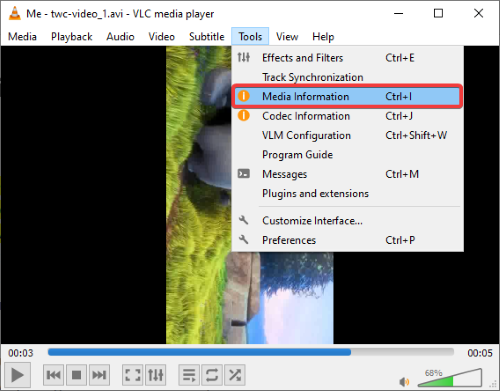
अब, आप वर्तमान मीडिया फ़ाइल के सामान्य मेटाडेटा को मैन्युअल रूप से संपादित कर सकते हैं। यह आपको शीर्षक, कलाकार, एल्बम, शैली, दिनांक, प्रकाशक, कॉपीराइट, एन्कोडेड, भाषा, टिप्पणी(title, artist, album, genre, date, publisher, copyright, encoded by, language, comment,) और कुछ अन्य टैग संपादित करने देता है।
यह एक आसान फ़िंगरप्रिंट(Fingerprint) (ऑडियो फ़िंगरप्रिंटिंग) सुविधा भी प्रदान करता है। संगीत फ़ाइल के मामले में आप इसका उपयोग कर सकते हैं। यह सुविधा मूल रूप से ऑडियो फ़ाइल के लिए टैग की पहचान करने के लिए ऑनलाइन डेटाबेस की जांच करती है और फिर आपको प्राप्त परिणाम प्रदान करती है। आप किसी भी परिणाम पर क्लिक कर सकते हैं और फिर गाने में मेटाडेटा टैग को स्वचालित रूप से जोड़ने के लिए फ़ाइल विकल्प पर इस पहचान को लागू करें(Apply this identity to the file) दबाएं ।

इसके अतिरिक्त, आप किसी ऑडियो फ़ाइल में एल्बम कवर छवि भी जोड़ सकते हैं।(add an album cover image)
बस (Simply)फ़िंगरप्रिंट(Fingerprint) बटन के नीचे मौजूद कवर आर्ट पर राइट-क्लिक करें और डाउनलोड कवर आर्ट(Download cover art) या फ़ाइल से कवर आर्ट जोड़ें(Add cover art from file) विकल्प चुनें। यह फ़ाइल से कवर छवि जोड़ने के लिए JPG , PNG और GIF छवि स्वरूपों का समर्थन करता है।(GIF)

ऑडियो/वीडियो टैग संपादित करने के बाद, मेटाडेटा सहेजें(Save Metadata) विकल्प पर क्लिक करें। यह आपकी मीडिया फ़ाइल में सभी संपादित टैग सहेजेगा।
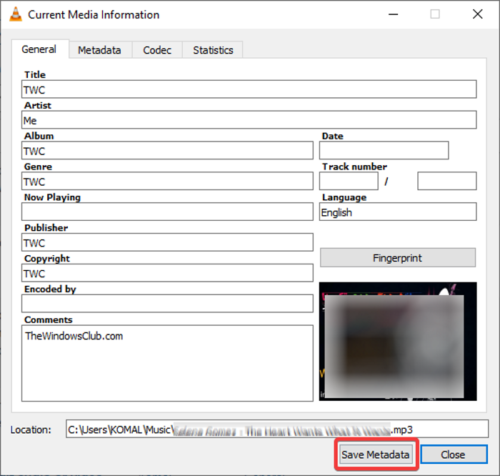
यदि आप वीएलसी(VLC) मीडिया प्लेयर के उत्साही उपयोगकर्ता हैं , तो आपको ऑडियो और वीडियो मेटाडेटा संपादित करने के लिए अलग सॉफ़्टवेयर की आवश्यकता नहीं है।
बस इस लेख में बताए गए चरणों का पालन करें और आप (Simply)वीएलसी(VLC) में ऑडियो और वीडियो टैग संपादित करने में सक्षम होंगे ।
आगे पढ़िए(Read next) : वीएलसी प्लेयर का उपयोग करके डेस्कटॉप स्क्रीन को कैसे रिकॉर्ड करें ।
Related posts
मैं वीएलसी मीडिया प्लेयर में ऑडियो विलंब को कैसे ठीक करूं
वीएलसी मीडिया प्लेयर में माउस जेस्चर का उपयोग कैसे करें
वीएलसी ने रंग और रंग विरूपण की समस्या को धो दिया
सीएनएक्स मीडिया प्लेयर विंडोज 10 . के लिए एक 4के एचडीआर वीडियो प्लेयर है
समायोजित करें, विलंब करें, वीएलसी मीडिया प्लेयर में उपशीर्षक गति को गति दें
सर्वश्रेष्ठ वीएलसी एक्सटेंशन, ऐडऑन और प्लग-इन सूची
2010 में शीर्ष 7 विंडोज मीडिया प्लेयर 12 स्किन्स
Windows 10 में Cortana और Groove Music के साथ संगीत चलाने की संपूर्ण मार्गदर्शिका
विंडोज मीडिया प्लेयर में चित्रों को कैसे सॉर्ट, टैग और रेट करें 12
मूवी देखने और DVD बर्न करने के लिए 3nity Media Player का उपयोग करें
विंडोज 10 के लिए विनैम्प विकल्प
विंडोज 10 में वीएलसी को डिफॉल्ट मीडिया प्लेयर कैसे बनाएं
विंडोज 11/10 के लिए सर्वश्रेष्ठ मुफ्त ऑडियो संपादक
विंडोज 11/10 में डिफॉल्ट मीडिया प्लेयर सेट या बदलें
7 में विंडोज मीडिया प्लेयर 12 प्लग-इन होना चाहिए
विंडोज 11/10 में मीडिया प्लेयर का उपयोग करके M3U प्लेलिस्ट कैसे बनाएं?
विंडोज मीडिया प्लेयर में सीडी और डीवीडी कैसे बर्न करें 12
इंटरनेट पर अपने विंडोज मीडिया प्लेयर 12 लाइब्रेरी को स्ट्रीम करना
विंडोज 11 वॉल्यूम मिक्सर: आप सभी को पता होना चाहिए! -
मूवी, लाइव टीवी आदि देखने के लिए बेस्ट स्ट्रेमियो एडऑन्स।
